如何在Mac苹果电脑中使用预览功能来画图
使用Mac苹果电脑的小伙伴,想要使用电脑中的预览功能来画图,但是却不知道如何画图,那么小编就来为大家介绍一下吧。
具体如下:
1. 第一步,按键盘上的command 空格键,就可以看到下图所示的Spotlight窗口了,接着输入并打开预览选项。
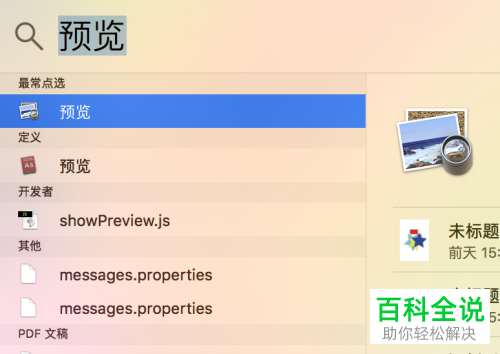
2. 第二步,我们还可以打开桌面上或者磁盘中的任意一张图片。
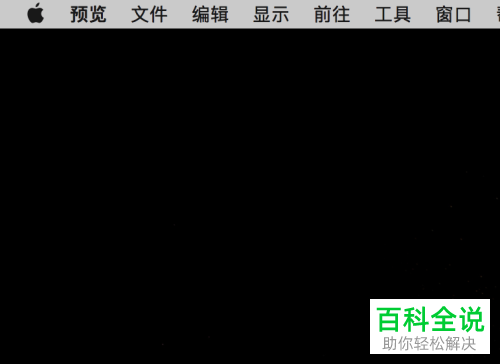
3. 第三步,在下图所示的文件选择窗口中,点击想要编辑的图片,接着点击页面底部的完成选项。
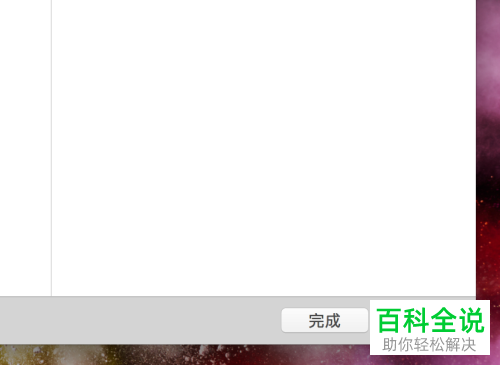
4. 第四步,如果小伙伴并没有图片文件,那么可以按键盘上的command shift 3/4组合键,来全屏截取或区域截取图片,然后打开截取的图片。
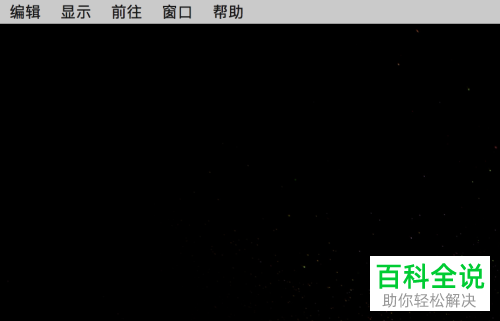
5. 第五步,来到下图所示的页面后,点击页面顶部的编辑选项,接着点击弹出窗口中的全选选项,然后按键盘上的delete键,来清空画布。

6. 第六步,在下图所示的页面中,点击搜索框前面的文件夹形状的图标,也就是显示标记工具栏按钮,或者点击页面顶部的显示选项,并点击弹出窗口中的显示标记工具栏,来显示工具栏,然后画图即可。

以上就是如何在Mac苹果电脑中使用预览功能来画图的的方法。
赞 (0)

